Ako zmeniť rozloženie klávesnice v systéme Windows 10
 Používatelia sa často stretávajú so situáciou, keď nie je možné zmeniť rozloženie klávesnice. Po preinštalovaní operačného systému sa používateľovi zvyčajne zobrazí výzva na výber primárneho a sekundárneho jazyka shellu. Ak chcete získať úplný rozsah fungovania jazykového rozloženia, mali by ste ho pridať do registra. Nasledujúci text vám pomôže pochopiť všetky nuansy fungovania klávesnice.
Používatelia sa často stretávajú so situáciou, keď nie je možné zmeniť rozloženie klávesnice. Po preinštalovaní operačného systému sa používateľovi zvyčajne zobrazí výzva na výber primárneho a sekundárneho jazyka shellu. Ak chcete získať úplný rozsah fungovania jazykového rozloženia, mali by ste ho pridať do registra. Nasledujúci text vám pomôže pochopiť všetky nuansy fungovania klávesnice.
Obsah článku
Spôsoby, ako zmeniť rozloženie klávesnice v systéme Windows 10
Na začiatku dostanú používatelia 3 možnosti na zmenu jazyka používaného pri zadávaní. Ale vzhľadom na skutočnosť, že počítačové siete sa neustále menia, zmena tohto parametra môže byť vykonaná oveľa inovatívnejšími metódami.
- Štandardná metóda. Najbežnejšie používanou metódou je kombinácia tlačidla Windows (zobrazenie zaškrtávacieho políčka so štyrmi fajkami) a tlačidla Medzerník. Prepínanie sa vykonáva iba v režime okna.
- Najpopulárnejší spôsob. Ďalšou populárnou kombináciou je zadávanie príkazu pomocou tlačidiel Alt + Shift (podlhovasté tlačidlo so šípkou nahor). Zmena rozloženia môže nastať v režime okna aj na pozadí.
- Nasledujúci príkaz sa vykonáva pomocou myši a ikony rozloženia jazyka na „Paneli úloh“. Ak ho chcete zmeniť pomocou tejto metódy, presuňte myš nad pravý roh obrazovky a kliknite na symbol konkrétneho jazyka (RUS a ENG).Kliknutím si zvolíte, ktorý jazyk budete pri práci používať.
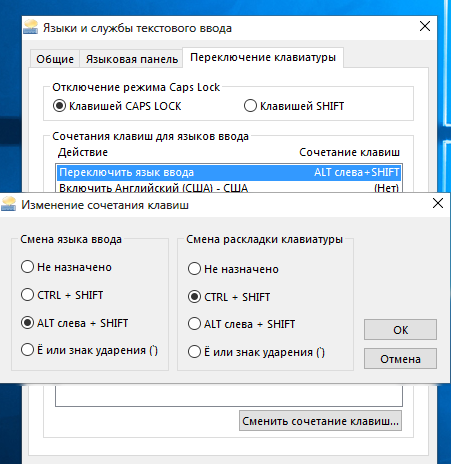
Ak sú prvé dve metódy najobľúbenejšie a dokonca aj deti môžu rýchlo prepínať alebo mazať rozloženie, potom sa tretia metóda nepoužíva kvôli nízkej rýchlosti vykonávania príkazov. Po inštalácii sa nastaví predvolené rozloženie, do ovládacieho panela sa pridá iné.
Dôležité! Mali by ste vedieť, že okrem ruštiny a angličtiny si používatelia môžu stiahnuť aj ďalšie rozloženia. Väčšina svetových jazykov je už predinštalovaná v operačnom systéme. Národné sú uložené vo verejnej doméne na internete.
Zmena rozloženia klávesnice v systéme Windows 7
Ak chcete zmeniť rozloženie v systéme Windows 7, mali by ste použiť nasledujúce tipy.
Môžete použiť štandardné príkazy uvedené vyššie (pre Windows 10) alebo použiť špeciálne príkazy vykonávané prostredníctvom dodatočného softvéru.
Prvá uvedená metóda má výrazne nižšiu rýchlosť ako druhá. Posledná metóda sa používa na automatické prepínanie rozložení.
Ako je uvedené vyššie, prvá metóda sa vykonáva stlačením kombinácie „Alt+Shift“ alebo „Windows+Space“.
- Ak chcete zmeniť tieto nastavenia, odporúča sa prejsť do hlavného okna nastavení „Ovládací panel“. Potom by ste mali vyhľadať nastavenia vstupu jazyka. Okno sa najčastejšie označuje ako „Región a jazyk“.
- V okne nastavení klávesnice a jazyka kliknite na kombináciu „zmeniť klávesnicu“. Po prechode do tohto okna sa odporúča vybrať časť „Zmeniť klávesové skratky“. Tieto nastavenia vám umožnia zmeniť kombináciu na prepnutie jazykového rozloženia.
- Keď si používateľ vyberie pre seba najoptimálnejšiu kombináciu, odporúča sa kliknúť na začiarkavacie políčko „OK“ a potvrdiť zmeny.
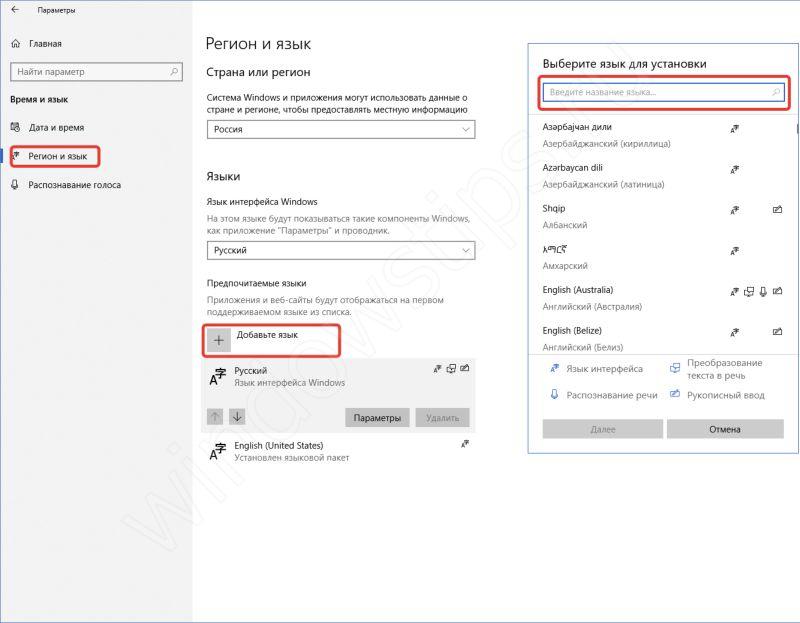
Ak si stále netrúfate na radikálnu zmenu klávesových skratiek, odporúča sa nainštalovať ďalší softvér, ktorý vám umožní automatické prepínanie jazykov. Program sa nazýva „Punto Switcher“. Má nielen funkcie automatického prekladu textu, ale aj ďalšie flexibilné nastavenia. Vývojár softvéru – Yandex. Program je vo väčšine prípadov bezplatný.
Tento program je užitočný pre tých ľudí, ktorí neustále zabúdajú prepínať, konfigurovať, mazať, pridávať alebo obnovovať jazyk klávesnice. A keď potrebujú napísať dlhý text v ruštine, napíšu ho v angličtine. Potom, čo prebehne inštalácia a program získa ďalšie práva, bude môcť prispôsobiť zadaný text pomocou 3-4 stlačení klávesov. Okrem prepnutia na pôvodný jazyk vám softvér umožňuje automaticky nahradiť už napísaný text.
Ak sa vám tieto štandardné nastavenia nezdajú dostatočné, dôrazne sa odporúča použiť službu „Prepnúť“. V programe je pomerne veľa možností pre kombinácie klávesov. Dokonca aj ten najskúsenejší používateľ si bude môcť vybrať potrebné kombinácie. Samozrejme, takýto nádherný program bude mať určite aj svoje nevýhody. Tou hlavnou je možnosť používať iba jeden pár jazykov.
Operačný systém má možnosť pridávať rôzne svetové jazyky vrátane čínštiny. Ak ich chcete pridať, mali by ste prejsť do nastavení miestnych nastavení a potom pridať vybrané.
Prečo sa nezmení rozloženie klávesnice?
Prepínanie jazyka klávesnice sa vykonáva pomocou príkazov „Alt+Shift“ alebo „Windows+Space“.Ak tieto príkazy nefungujú, skúste vykonať zmeny prostredníctvom „panelu úloh“. Ak tam táto funkcia chýba alebo nefunguje, musíte reštartovať počítač. To zvyčajne pomáha eliminovať akékoľvek nepresnosti v klávesnici. Tam môžete pridať ďalšie rozloženie a zistiť, prečo zmizlo a nie je zobrazené na indikátore jazyka.
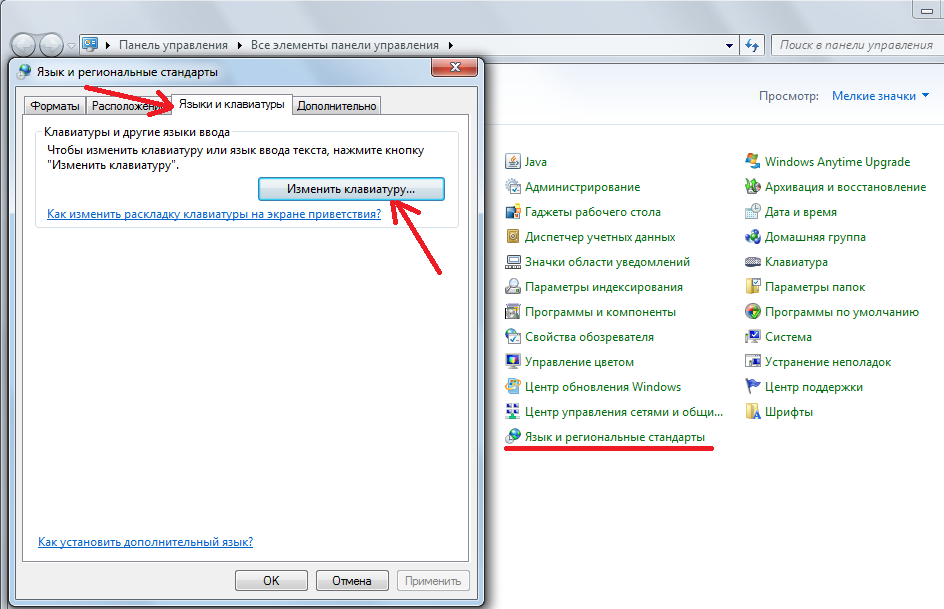
Ak táto technológia nepomohla vyriešiť tento problém, mali by ste prejsť do časti C:\WINDOWS\system32\ctfmon.exe. Spustením tohto súboru môžete ľahko vyriešiť všetky problémy s kľúčmi.
Ak nenastali žiadne zmeny, odborníci odporúčajú vyčistiť počítač a aktualizovať register údajov.
Ak to chcete urobiť, musíte prejsť na príkazový riadok pomocou kombinácie klávesov Win + R. Potom v okne, ktoré sa otvorí, zadajte „regedit.»
Potom prejdite do sekcie [HKEY_CURRENT_USER\Software\Microsoft\Windows\CurrentVersion\Run]
Potom kliknite pravým tlačidlom myši na sekciu a vytvorte nové nastavenie údajov.
Parameter by mal byť premenovaný na nasledujúcu hodnotu − ctfmon.exe.
Dôležité! Potom nastavíme novú hodnotu pre súbor. Mal by mať ukladací priečinok, ktorý sa nachádza v C:\WINDOWS\system32\ctfmon.exe.
Po týchto krokoch sa odporúča zatvoriť všetky okná a reštartovať počítač. Pomôže to aktualizovať všetky informácie vo vašom počítači. Po vykonaní práce by sa funkčnosť klávesnice mala vrátiť do normálu.
Ako prepínať jazyky na klávesnici
Ak chcete použiť prepínanie jazykov, mali by ste použiť metódy uvedené vyššie.
Metódy pomocou kombinácií klávesových skratiek:
- Kombinácia kláves SHIFT+ALT;
- Kombinácia kláves CTRL+ALT;
- Pomocou klávesov Windows + medzerník.
Stačí stlačiť kombináciu tlačidiel a nemusíte robiť nič iné.
Ak je táto metóda pre vás nepohodlná, odporúča sa použiť okno s nastaveniami umiestnené na „Paneli úloh“. Pomocou myši môžete pridať ďalšie rozloženie.

V prípadoch, keď káblová alebo bezdrôtová klávesnica vôbec nefunguje a nezadáva textové údaje, sa odporúča náhlavnú súpravu vymeniť.
Ak výmena náhlavnej súpravy nepomohla, je najlepšie kontaktovať servisné stredisko a vziať tam systémovú jednotku alebo prenosný počítač. V prípadoch, keď ešte nie je možné kontaktovať servisné stredisko, sa odporúča využiť služby klávesnice na obrazovke. Text sa zadá po kliknutí myšou na konkrétne tlačidlo na obrazovke.





